Halo, Sob! Artikel kali ini akan membahas cara mengembalikan akun FTP yang hilang atau terhapus menggunakan fitur JetBackup yang tersedia di hosting kamu. Proses restore ini penting, terutama kalau kamu tidak sengaja menghapus akun FTP atau mengalami gangguan teknis yang menyebabkan akses FTP tidak bisa digunakan. Dengan melakukan restore FTP, kamu bisa mengembalikan akses ke folder tertentu di hosting yang sebelumnya digunakan untuk upload file website. Fitur ini sangat berguna agar kamu tidak perlu membuat akun FTP dari awal lagi secara manual.
1. Login terlebih dahulu kedalam cpanel layanan hosting kalau Kamu bingung bagaimana caranya login ke CPanel, Kamu bisa baca tutorial berikut ini ya Cara Login Ke cPanel di Member Area Jagoan Hosting Sob!
2. Setelah berhasil login, Pilih menu jetbackup yang ada di cpanel kamu
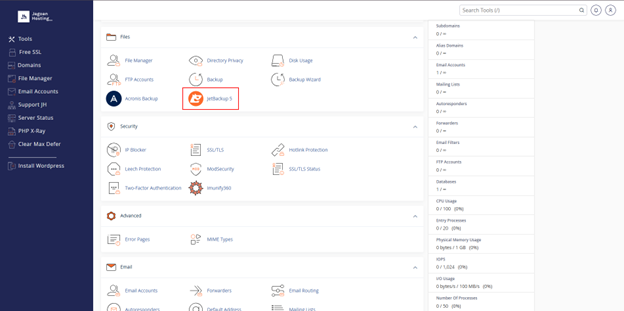
3. Pilih submenu FTP account di Jetbackup
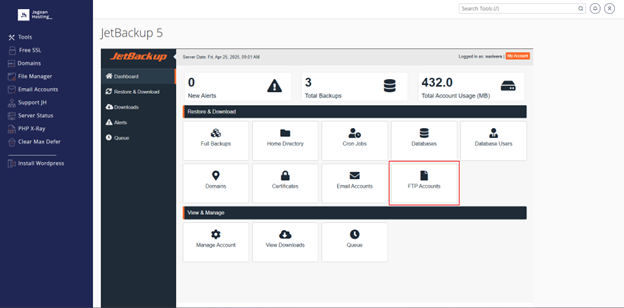
4. Pilih akun FTP yang akan direstore dan tanggal restore dari akun tersebut dengan klik choose other backup
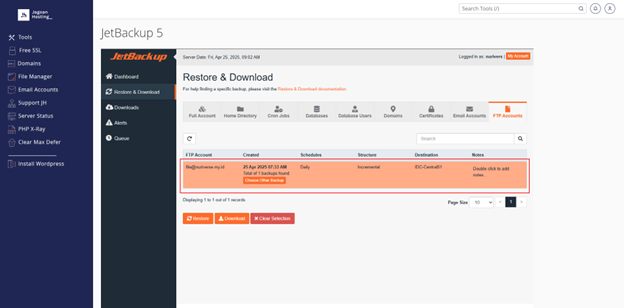
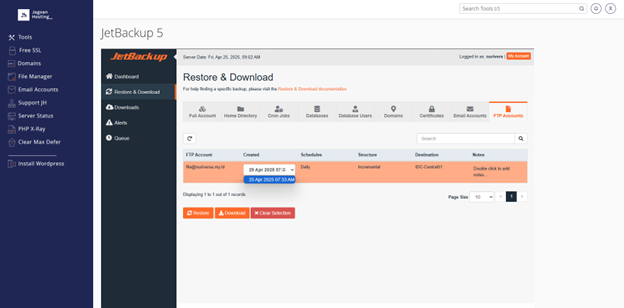
5. Jika sudah memilih tanggal restore klik button restore dan akan muncul pop up konfirmasi restore yang akan di lakukan. Klik button restore selected items untuk memulai proses restore
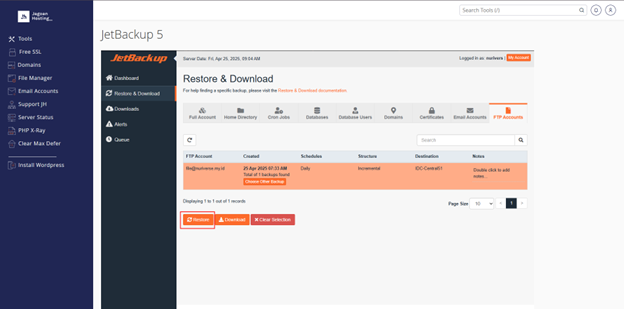
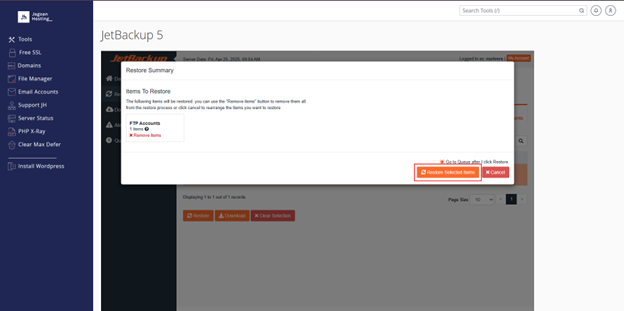
6. Tunggu proses restore selesai yang ditandai dengan status completed
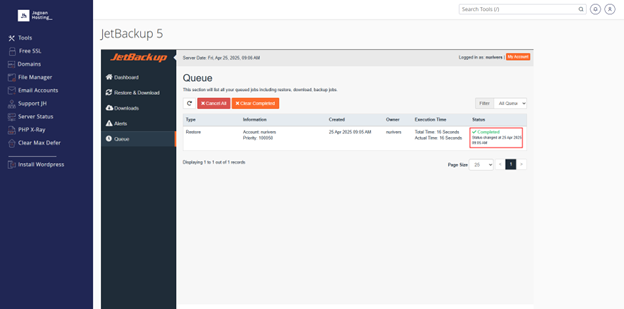
Melakukan restore akun FTP menggunakan JetBackup adalah solusi cepat dan praktis jika kamu kehilangan akses FTP karena kesalahan teknis atau penghapusan tidak sengaja. Setelah proses restore selesai, pastikan kamu mengecek ulang username, direktori, dan hak akses FTP agar semuanya kembali normal. Sebaiknya lakukan backup secara berkala agar kamu bisa dengan mudah mengembalikan data penting kapan saja.
Kalau ada yang masih bingung atau ada artikel panduan yang masih belum tersedia kamu bisa menyampaikan kepada Tim Support Jagoan Hosting.
Hai, Sob! Di artikel ini akan membahas cara melakukan restore full account menggunakan JetBackup di hosting kamu. Fitur Full Account Read more
Hai, Sobat Jagoan!Artikel kali ini akan membahas cara melakukan restore file tertentu menggunakan JetBackup di hosting. Restore home directory ini Read more
Hai, Sobat Jagoan!Pada situasi tertentu, user database di hosting kamu bisa saja terhapus, rusak, atau tidak sengaja dimodifikasi. Jika itu Read more
Halo, Sob! Kalau kamu mengalami masalah dengan pengaturan DNS atau domain kamu tiba-tiba tidak terhubung dengan benar, fitur restore domain Read more
